À l’onglet SpIDer Gate, vous pouvez configurer les politiques de sécurité que doit utiliser SpIDer Gate lors du contrôle de l’accès Internet.
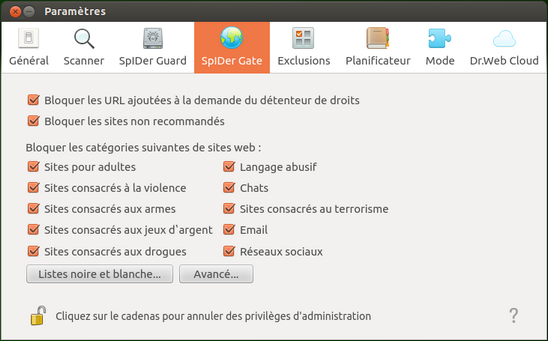
Image 58. Onglet paramètres de SpIDer Gate
En cochant ou décochant les options, vous pouvez activer ou désactiver l’accès aux sites web des catégories suivantes :
Catégorie |
Description |
|---|---|
URL listées suite à une requête d’un propriétaire de copyright |
Les sites web dont le contenu viole le copyright (d’après son propriétaire), par exemple, les répertoires de fichiers de référence, les services d’hébergement de fichiers. |
Sites non recommandés |
Les sites web au contenu douteux (suspecté de phishing ou de vol de mot de passé, etc.). |
Sites pour adultes |
Sites web avec du contenu pour adultes |
Sites consacrés à la violence |
Sites web dont le contenu traite d’actes violents (par exemple actes de terrorisme, images de scènes de guerre etc.). |
Sites consacrés aux armes |
Sites dont le contenu donne des informations sur les armes et les explosifs. |
Sites consacrés aux jeux d‛argent |
Sites web de casinos Internet, jeux d’argent et paris. |
Sites consacrés aux drogues |
Sites web dont le contenu traite de production, distribution et consommation de drogues. |
Langage obscène |
Sites web dont le contenu emploie un langage obscène. |
Chats |
Sites web de chat. |
Sites consacrés au terrorisme |
Sites web dont le contenu décrit en détail des actes terroristes, la fabrication d’explosifs ou des contenus visant à promouvoir une propagande terroriste. |
Sites web proposant la création d’email gratuit. |
|
Réseaux sociaux |
Sites web de réseaux sociaux. |
|
Les URLs qui tombent dans ces catégories sont fournies avec Dr.Web pour Linux et sont mises à jour automatiquement lors des mises à jour des bases virales. Les utilisateurs ne peuvent pas modifier ces listes d’URLs. |
Le même site web peut appartenir à plusieurs catégories. Si c’est le cas, SpIDer Gate bloque son accès si l’URL est incluse à au moins une des listes.
Si vous souhaitez bloquer l’accès à un site web qui n’appartient pas à ces catégories, ajoutez-le à la liste noire utilisateur. Si, en revanche, vous souhaitez permettre l’accès à un site web bloqué inclus à une des listes noires susmentionnées, ajoutez-le à la liste blanche utilisateur.
|
Il existe également une autre catégorie de sites web : les sites web au contenu douteux. L’accès à ces sites est toujours bloqué, même s’ils sont ajoutés à la liste blanche de l’utilisateur. |
Gérer les listes noire et blanche de sites web
Pour configurer les listes noire et blanche de l’utilisateur, cliquez sur le bouton Listes noire et blanche.
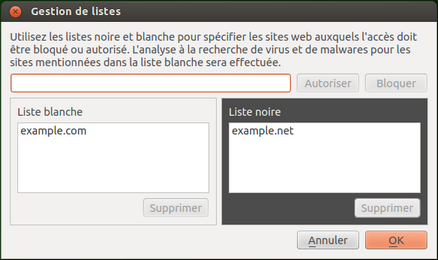
Image 59. Gestion des listes noire et blanche
Pour ajouter un site à une liste noire ou blanche, entrez l’adresse du domaine dans le champ texte et cliquez sur le bouton approprié.
•Cliquez sur Autoriser pour ajouter l’adresse indiquée à la liste blanche.
•Cliquez sur Bloquer pour ajouter l’adresse indiquée à la liste noire.
Ajouter une adresse de domaine aux listes noire ou blanche bloque ou autorise toutes les ressources de ce domaine.
Pour supprimer un élément d’une des listes, sélectionnez-le et cliquez sur Supprimer.
Pour appliquer les modifications et fermer la fenêtre, cliquez sur OK. Pour rejeter les modifications et fermer la fenêtre, cliquez sur Annuler.
Configurer les paramètres de scan de fichiers
Pour configurer les paramètres de SpIDer Gate pour la vérification de fichiers téléchargés, cliquez sur Avancé
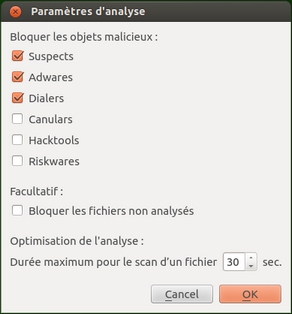
Image 60. Configurer les paramètres de vérification de fichiers
Dans la fenêtre qui s’ouvre, vous pouvez choisir les catégories d’objets malveillants à bloquer lorsqu’il y a un risque qu’ils soient téléchargés sur Internet. Si une case est cochée, les fichiers tombant dans cette catégorie seront rejetés. Si une case n’est pas cochée, les fichiers qui tombent dans cette catégorie peuvent être téléchargés. Vous pouvez également indiquer la durée maximum de scan d’un fichier téléchargé. Si l’option Bloquer les fichiers non vérifiés est sélectionnée, les fichiers qui ne sont pas vérifiés à cause d’une erreur sont bloqués et ne peuvent pas être téléchargés. Pour autoriser le téléchargement de tels fichiers, décochez la case (non recommandé).
|
Si le scan d’un fichier téléchargé a échoué parce que le délai d’analyse a expiré, ce fichier ne sera pas traité comme non vérifié et ne sera pas bloqué même si la case Bloquer les fichiers non vérifiés est cochée. |
Pour appliquer les modifications et fermer la fenêtre, cliquez sur OK. Pour rejeter les modifications et fermer la fenêtre, cliquez sur Annuler.
|
Pour configurer les paramètres de contrôle de l’accès Internet, le logiciel doit posséder des privilèges élevés. Pour en savoir plus, consultez la section Gérer les Privilèges du Logiciel. |